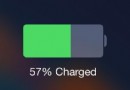iphone能加標簽和圖片錄音應用
如果你正在尋找一款簡單的錄音應用,那麼也許你會選擇直接使用蘋果自帶的語音備忘錄,並且覺得這款應用用起來也還不錯。如果你想要實現更多一些錄音功能的話,那麼試試Recordium吧。它不但可以突出你錄制的部分,還能加入注釋、標簽以及圖片。
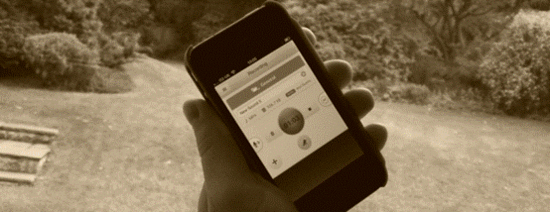
Recordium如何工作
Recordium優化了iPad、iPhone和iPod touch版本,允許你在單獨的文件夾裡記錄和儲存音頻文件。當你啟動Recordium之後,你可以在界面上看到所有文件夾和錄音的列表。它們以不同的標題,標簽和備注進行分類。想要新建錄音的話,只要點擊一下底部的麥克風按鈕就可以了。

但是點擊麥克風後立即開始錄音這點有些煩人。最好是能在開始錄音前設置一個為錄音命名的步驟。當然這並不是什麼大的毛病,相信之後的版本會對此做相應調整的。你可以在任意的時間點上點擊屏幕中間的大紅點來暫停錄音。也可以點擊右邊的“停止”鍵來進行保存錄音。按住屏幕左邊的小麥克風可以調節音量大小。根據音頻的質量,Recordium可以制作四種格式的音頻(WAV、CAF、AIFF和MP4),以及3種可調節采樣率(8、22和44.1kHz)。如果儲存空間不夠的話,用戶可以選擇較低配置。
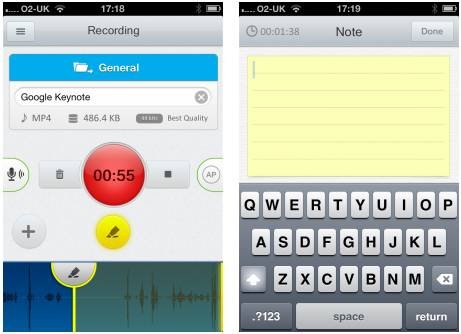
如果你想要編輯音頻的話,可以這麼做。當你在進行錄音的時候可以用熒光筆圖標來強調突出你想要記錄的部分,這樣在過後重聽音頻的時候就能很輕松的找到這段內容了。如果想要添加標簽、筆記或者圖片的話,點擊小“加號”標簽就能實現了。添加圖片可以直接從照片圖庫中導入,也可以直接用相機抓拍直接使用。標簽是一個特別實用的功能,因為它可以幫助你在過後搜索特定內容的時候幫快速找到想要的音頻。
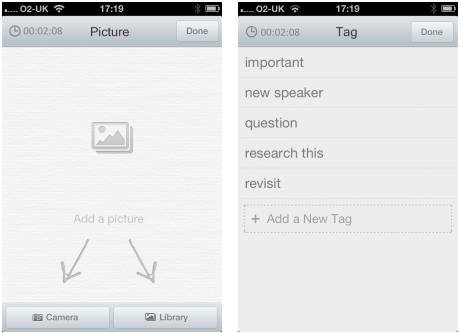
通過點擊標簽,你可以看到任意一個你做過的注解,並顯示其詳細內容。你也可以將注解移動到音頻裡的任意位置。你還可以在錄音裡直接看到照片信息,它的操作和上面的標簽是一樣的。有趣的是Recordium裡還帶有一個非常實用且效率很高的音頻剪裁工具。通過這個功能,你可以將剪裁好的片段存在全新的文件夾裡。

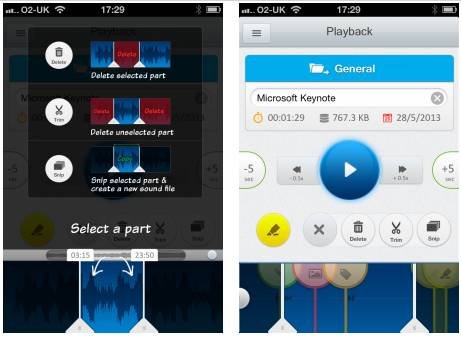
向右滑動屏幕可以進入到郵件文件夾當中。這時你會看到一個選項列表,可以選擇通過電子郵件的形式發送錄好的文件,還可以通過Dropbox、Google Drive 和 Evernote 等途徑分享。該應用在6.1之前在App Store裡為免費下載。如果你不想錯過的話,就趕緊去下載吧。
- iOS獲得以後裝備型號等信息(全)包括iPhone7和iPhone7P
- xcode8提交ipa掉敗沒法構建版本成績的處理計劃
- Objective-C 代碼與Javascript 代碼互相挪用實例
- iOS開辟之UIPickerView完成城市選擇器的步調詳解
- iPhone/iPad開辟經由過程LocalNotification完成iOS准時當地推送功效
- iOS法式開辟之應用PlaceholderImageView完成優雅的圖片加載後果
- iOS Runntime 靜態添加類辦法並挪用-class_addMethod
- iOS開辟之用javascript挪用oc辦法而非url
- iOS App中挪用iPhone各類感應器的辦法總結
- 實例講授iOS中的UIPageViewController翻頁視圖掌握器
- IOS代碼筆記UIView的placeholder的後果
- iOS中應用JSPatch框架使Objective-C與JavaScript代碼交互
- iOS中治理剪切板的UIPasteboard粘貼板類用法詳解
- iOS App開辟中的UIPageControl分頁控件應用小結
- 詳解iOS App中UIPickerView轉動選擇欄的添加辦法